- 系统
- 教程
- 软件
- 安卓
时间:2021-05-12 来源:u小马 访问:次
在Windows 10专业版系统中,许多用户都有吐槽输入法各种不适应不好用的情况,最近又有用户遇到了奇怪的问题,在控制面板中将某款输入法卸载后,在任务栏的语言选项里面依然显示,切换输入法的时候经常会切换到,导致打不出字,该怎么办呢?
在Win10专业版系统中,虽然系统有自带的输入法,但是伙伴们都习惯于第三方输入法,比如搜狗输入法、QQ输入法等。当用户安装上这些第三方输入法后,又觉得不好用,所以在控制面板中卸掉了这些输入法,但奇怪的是,任务栏的语言选项里面依然会显示该输入法,一不小心就切换到该输入法,却又打不了字,用户表示很郁闷。下面小编将给大家分享Win10专业版下删除输入法残留项的方法。
Win10专业版删除输入法残留项的方法:
首先进行常规的卸载软件的步骤,在电脑中打开程序,进入所有程序。
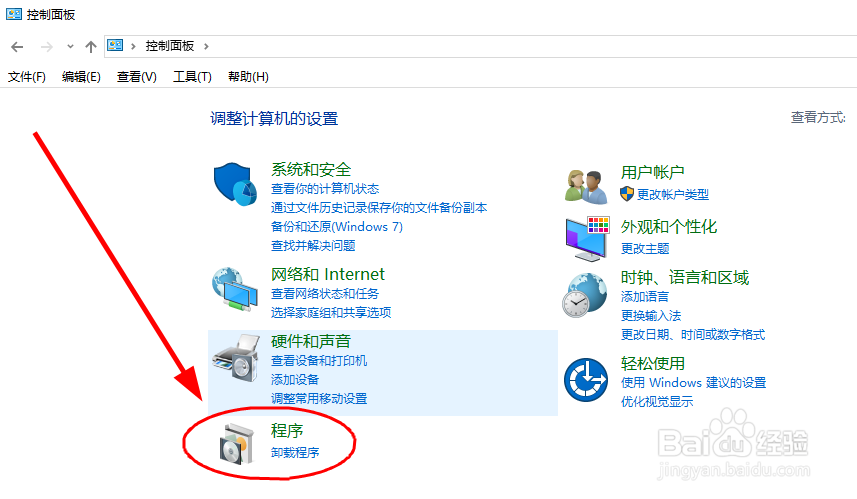
找到指定要删除的软件,鼠标选中,右键点击“卸载”,进入卸载页面。
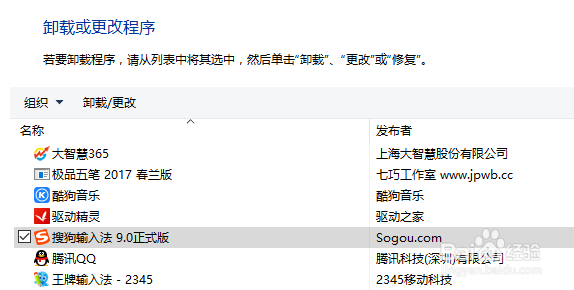
根据页面卸载步骤,一步步进行卸载,最后点击确定,第一步卸载完成。下面,进入检查清理残留文件。
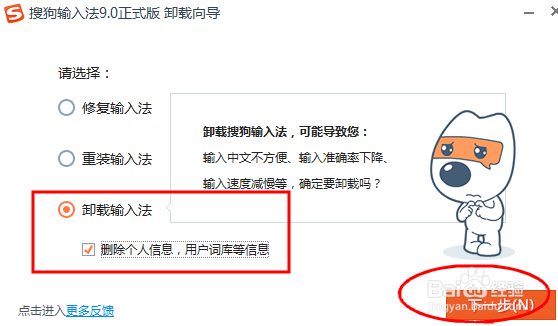
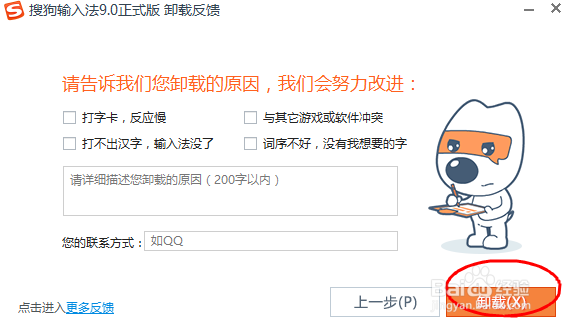
一种是直接打开所有文件夹的搜索页面,在搜索栏目输入关键词,就会出来所有相关的文件名。选中它们,鼠标右键,选择选项中的“使用360强力删除”即可。
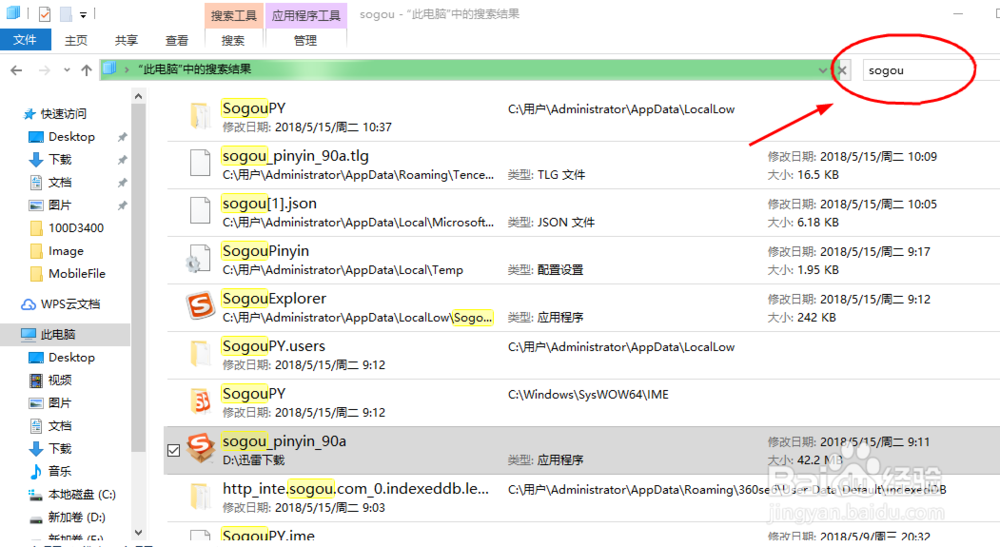
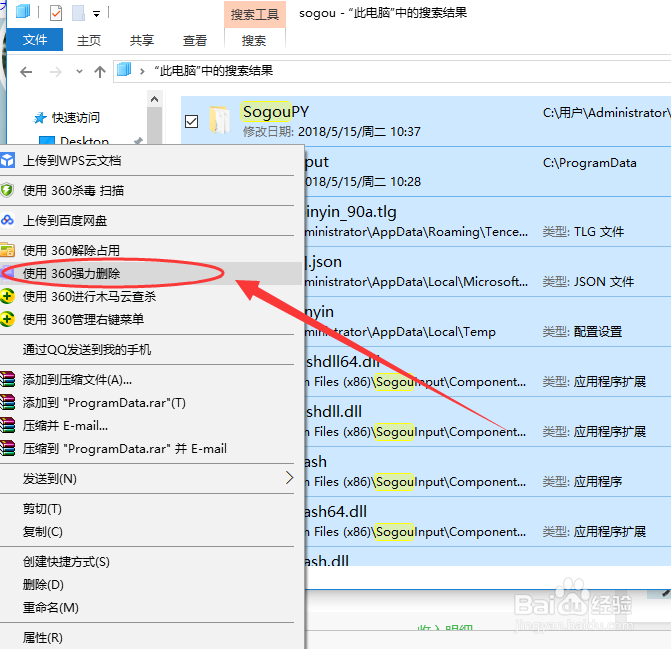
另一种是点击键盘上的Windows按键,找到搜索栏,打开,输入“regedit”,点击进入注册信息搜索栏。
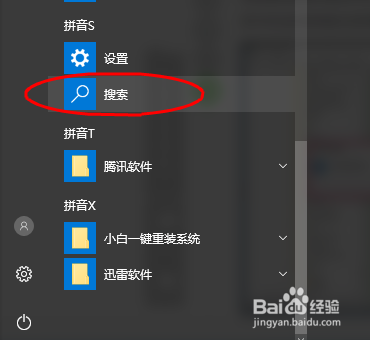
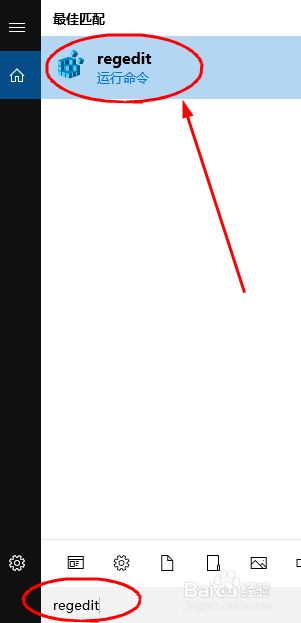
在“编辑”中打开“查找”,在弹出的窗口中输入软件名,点击“查找下一个”。
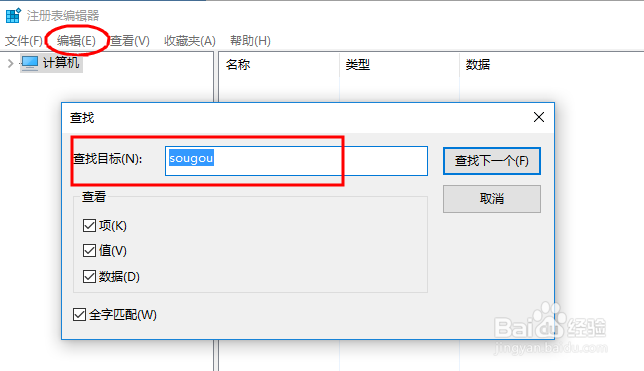
找到残留文件后,鼠标右键残留文件,选择“删除”,再次确定即可完成清理工作。
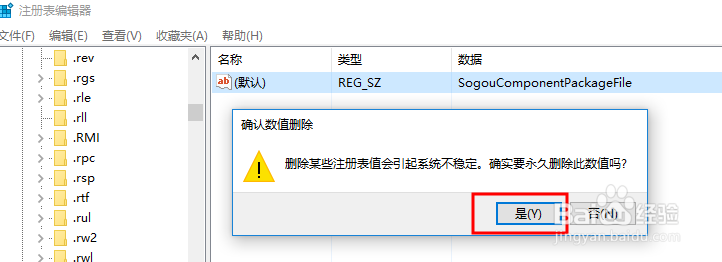
“Win10专业版输入法卸载不干净?删除残留的技巧”到这里就结束了,如果遇到删除输入法以后任务栏的语言选项里面依然会显示该输入法的话就是因为我们没有彻底删除干净,用以上的方法便可以轻松解决了。电脑是我们工作和生活的好伙伴,使用过程中会有很多的问题,想要了解更多的精彩教程请继续关注我们的Win10u小马。





